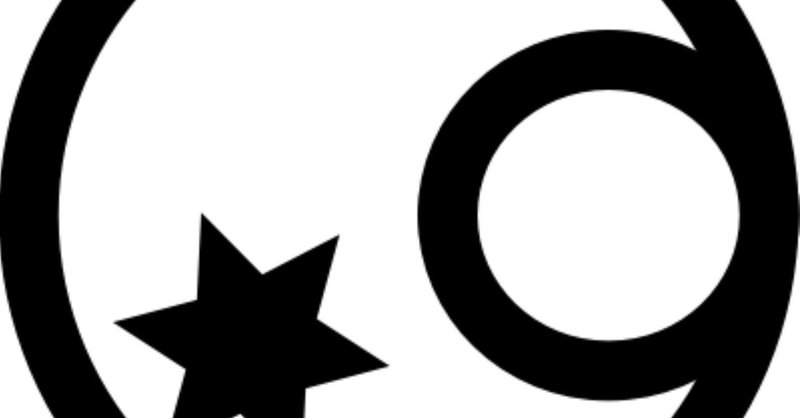
いちげ親ビンのillustrator講座その2 クレメアさんマークを作ってみよう!!
イラストレーターで今日は、クレメアさんのマークを作っていきます。
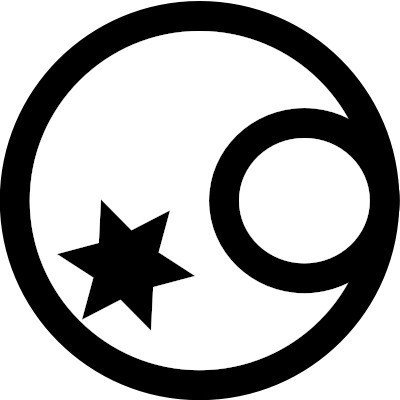
円を作る方法は色々な方法があります。
今回は、2通りの方法をお伝えします。
配置して書く場合
1.まずは楕円をシフトを押しながら正円を作ります。
2.イラストレーターに元になる下書き用の画像を配置で置きます。
配置して書く場合は、レイヤー1ロックしてレイヤー2に書いて行きます。
配置は薄く透明度を16パーセントくらいにしておきます。
線を加工して書く場合
線を円で書いて、線の数値をあげてつくります。
(12pxくらい)
4.同じような円をふたつ書いたら、パスのアウトライン化をします。
5.ズレ防止に円をふたつ選択して右端で整列、中央で整列をかけて形を整えます。
6.穴抜きは、パスファインダーをかけます。
ここでポイント!!
イラストレーターでは、フォントもアウトライン化することで図形データとなります。
線データの場合もパスをアウトライン化して、合体させてグループ化することで、ひとつのデータとして扱えます。
8.丸円などでくり抜く場合は、クリッピングマスクをかけます。
9.星マークをつくっていきます。
三角や6角形などをつくる場合は、図形にカーソルを動かし右クリックすると数値をいれる場面がでるので、三角なら3、今回は六角形なので数値を6と入力して作ります。
スターツールを押して右クリックします。

上記の上の点の数で三角形や六角形や八角形が作れます。
9.下に写真などを置いてくり抜く場合は?
写真やシートを置いて、重ね順などで調整します。
一番うえに切り抜きたいオブジェクトを置いてパスファインダーで切り抜きます。
ここでポイント!!
影のつけかた
イラストレーターでは簡単に影をつけることができます。
可読性の悪い場面や、敷き色が薄い場合などに効果を発揮します。
同じ文字をコピーして、敷きたい文字の透明度を20%くらいにします。
まとめ
イラストレーターでは、色々なことができます。
覚えると、やれることが広がります(*´ω`)
↓全体のまとめはこちらで見れます↓
この記事が気に入ったらサポートをしてみませんか?
